
DX時代の議事録〜オンライン・ファシリテーショングラフィック
DX時代の議事録はオンラインでの手書き端末を利用したファシリテーショングラフィックだなと思い、試行錯誤しています。
今回、オンラインでのファシリテーショングラフィックについて考えていて、以下の端末で検証しています。もともとはiPad Proでファシリテーショングラフィックをしているのですが、もっと多くの人が手軽に始められないかなと思って、金額を意識していろいろ試しています。企業の中で導入するとしたら、30,000円くらいが妥当かなと思うので、液晶ペンタブレットが一番の狙いではあります。
検証端末
・iPad Pro 12.6 104,800円
・液晶ペンタブレット(XP-PEN Artist15.6)29,980円
・板ペンタブレット(One by WACOM CTL-672/K0-C)5,940円
・Windowsタブレット(Panasonic ノートPC CF-MX5/) 43,800円
※都合でSurfaceは試してないのですけど。(^^;
「書く」は「体験」である
試す中で分かってきたのは、「書く」というのは体験であること。普段物理的な「紙」などに書いている時は「絶対値」という物理的な中で書いていますが、デジタルな中では「相対的」で構成されているので、デジタルでの「体験」が必要になります。どういうことかと言うと、iPadの様にペン先と液晶のタッチ位置(カーソル位置)がきっちり揃う「絶対値」的な体験が使えるのは端末単体のOSでなければ難しくて、液晶ペンタブレットでもパソコンの拡張モニターとなるとマウス的な感じでカーソルの位置とペン先の位置を合わせる作業(「相対的な設定)が必要になります。その合わせがうまくいったとしても、端末での画面とペン位置を絶対的位置取りで認識するよりも、相対的な位置取りとしてペンを走らせる方が文字の描きやすさがありました。これは板ペンタブレットも同じで、画面のカーソル位置をペン先と認識て手を動かすのに「慣れ」が必要です。いまだにうまく文字が書けないという状況ではありますが。
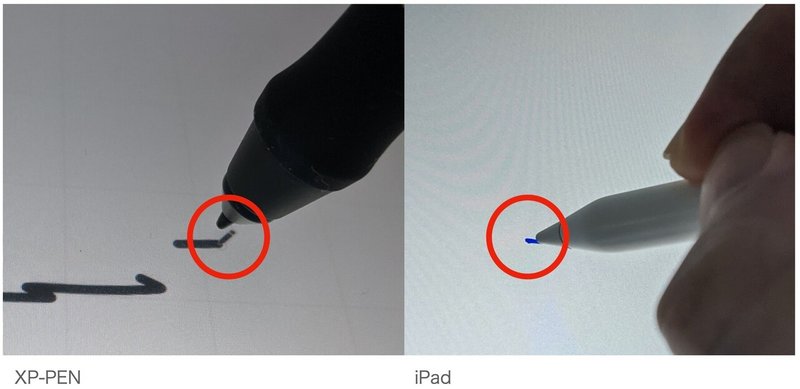
ホワイトボードツール、アプリについて
そして、WindowsでもMacでもオンラインホワイトボードでの「手書き」のクオリティはまだまだなところがあって、現時点ではMiroの「手書きモード」が私の中では一番描き心地が良いです。この辺りは、今後のオンライン会議用のホワイトボードの進化が待たれる感じです。マウスで線が描けるものはあるのですが、ペンでの描き心地、アプリ上での「線の引き方」にもあたる「ブラシ(ペンでなぞった時の線の描画のされ方)」が微妙なものが多く書き出しと書き終わりの筆圧というか、線の抜け具合がちょうどいいのがMiroになります。もちろん、イラストや漫画を本格的に描くためのアプリはありますが、ホワイトボードの様に文字を書いて、絵というよりは線を引く…くらいの操作には機能が多すぎてコストパフォーマンスが悪いという感じです。iPadのProcreateが買い切りで1,220円というのは本当に良心的で、感謝します。Miroだとサブスクリプションなので、月額で12ドル以上かかるので、単なるホワイトボードに使うのだとこれもコストが合わない感じがしますね。以下の映像はProcreateでファシリテーショングラフィックをしたものですが、字は汚いし、アウトプットとしてはごちゃごちゃしていますが、話し合うために利用しているものなので、話をしていた人たちにとっては「話し合いの中で今どこにいるのか?どう進んできたのか?」がわかるものになっています。一緒に書きながら見ることで、そして粗々な書き方だからこそ「それ違うかも」とか「そこは書き換えて欲しい」とかそういう発言も出しやすくなります。もちろんファシリテーターと参加者の関係性をファシリテートしたりする部分も発言の呼び込みには影響しますが…。この映像の面白いところは自分のファシリテーショングラフィックの特徴が出ていて、最初の方は人の話を聞いたものを書いていて、文字と線が中心で、今この場で「なんの話をしているのか?」に集中して書いていますが、途中から「こんな話をしていますね?」とばかりにイメージ図が出てきて、そのイメージに対して発言と思考イメージを書き足していっています。最初からテーマが決まっていても、参加者がなんの話をどう話たいのか、また参加者同士がどういう話の展開をしようとしているのか、そしてこの場で見つかりそうなテーマについての本質は何か?を探りながら行先を参加者の発話と質問と対話を共に書き連ねていき、思考の手助けとして、ファシリテーターの脳内でイメージ化したものを見せていく。見せたものを元に参加者の見ているものを模索しながらまた書き連ねていく。その繰り返し。
液晶ペンタブレットでのファシリテーショングラフィック
液晶ペンタブレットの場合の最近の使い方は、Miroを使ってPDFの資料などをセパレートして表示して、そこに説明や対話を液晶ペンタブレットからの手書きで書き込みながら、時々キー入力で付箋を使うというやり方。手書きのフリーハンド、つまり自由な線で繋いだり単語を書くのは文字に強弱(大小)や歪みで表情をつけることができるので統一的なフォントよりも伝わるというか、書き残すことができます。この手書きの良さを活かしたオンラインでのファシリテーショングラフィックがこれからの会議の質を上げる一つの要素となっていきます。
DX時代の議事録とは
議事録という意味でもデジタル化が進んで、単なる会議の結果のレポートしての議事録ではなく、Procreateだとタイムラプスで短縮された書くプロセスを録画で再生できるので、最近ではそれをプロセスの共有として議事録としてチャットに映像として貼り付け、会議で決まったタスクなどはその映像にテキスト(文字)で追記するようにしています。Youtubeにメモ書きのデータを公開していますので良かった見てみてください。
タスクをそのままBacklogなどのタスクにして、その後の進捗を確認するというのも可能ですね。全部をオンラインの一つのツールでやり切ろうとするのではなくて、ツールを組み合わせることができるのでもオンラインの良いところだと思いますので、いろんな組み合わせを試してみてもらえるとうれしいです。
ツールの組み合わせ
最後に、オンラインのコミュニケーションツールとオンラインファシリテーショングラフィックの相性というか活用について少しだけ触れます。
Mac + Zoom + mmhmm + iPad(Macと有線繋ぎ) + Procreate が私が普段使っている組み合わせです。この組み合わせですと、Zoomの画面共有で「第2カメラでの共有」を利用すれば、mmhmmの画面が画質良く画面共有できるので、最強です。が画面共有だと文字は見やすくなりますが、mmhmmでの自分の画像がカクカクすることがあるので、その辺りは自分の表示を消す方が見ている参加者にとってストレスは少ないと思われます。この参加者がどういう見え方になっているかはファシリテーションする上ではすごく大事で、ぼんやりした文字を長い時間読ませようとするのはストレスで会議時代のモチベーションに影響しますので、初めて使う組み合わせの時は見え方がどうなっているかのチェックはした方が良いです。
Mac + Meet + mmhmm + iPad(Macと有線繋ぎ) + Procreateも普段使いですが、Meetの場合はピン留めしてもらうことで可読性高く共有することができます。画面共有でmmhmmのウインドウを共有することもできますが、どうにも画質低下が起こりやすいみたいで、カメラ映像としての方が良い様です。
Mac + Teams + QuickTimePlayer + iPad(Macと有線繋ぎ) + ProcreateもTeams指定の時は使います。Teamsはmmhmmをカメラ映像として認識してくれないツールなので、共有はQuickTimePlayerを利用しています。
Mac + Teams + Miro + iPad + iPad用Miroアプリ という組み合わせも使い始めています。Teamsはmmhmmが使えないので、いっそMacとiPadをつながないというやり方もいいかなと思って始めました。欠点はMiroにはタイムラプスがないので、プロセス付き議事録が共有できないところです。Miroの良さはそのMiroのファイル内で複数回の会議の議事録を取ることができるので、プロジェクト毎の内容を一つのファイルで見渡すことできるので、これはこれで新しいオンライでの「可視性」になります。チャットやメールで議事録を共有して、フォルダに配置してしまうと、見失ってしまったり、「可視性」が低いので全体性が取りづらいものになり、プロジェクトを議事録の流れで把握したりできないのが、もったいない感じがします。
まだまだ組み合わせや、実際のオンライン・ファシリテーショングラフィックについてはまたの機会に記載します。
この記事が気に入ったらサポートをしてみませんか?
